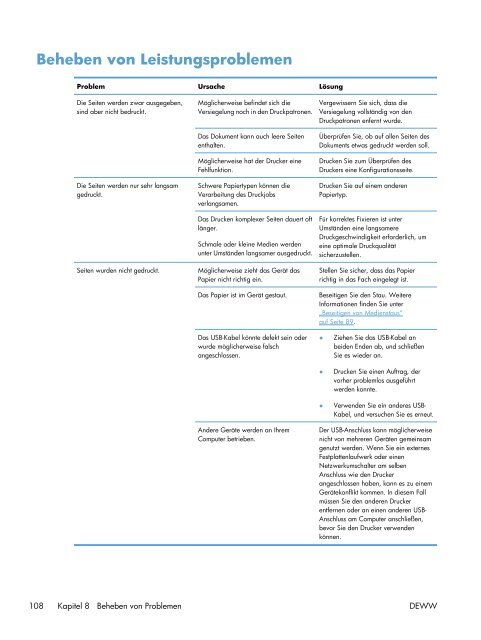HP LASERJET PROFESSIONAL P1560 and P1600 Printer series ...
HP LASERJET PROFESSIONAL P1560 and P1600 Printer series ...
HP LASERJET PROFESSIONAL P1560 and P1600 Printer series ...
Sie wollen auch ein ePaper? Erhöhen Sie die Reichweite Ihrer Titel.
YUMPU macht aus Druck-PDFs automatisch weboptimierte ePaper, die Google liebt.
Beheben von Leistungsproblemen<br />
Problem Ursache Lösung<br />
Die Seiten werden zwar ausgegeben,<br />
sind aber nicht bedruckt.<br />
Die Seiten werden nur sehr langsam<br />
gedruckt.<br />
Möglicherweise befindet sich die<br />
Versiegelung noch in den Druckpatronen.<br />
Das Dokument kann auch leere Seiten<br />
enthalten.<br />
Möglicherweise hat der Drucker eine<br />
Fehlfunktion.<br />
Schwere Papiertypen können die<br />
Verarbeitung des Druckjobs<br />
verlangsamen.<br />
Das Drucken komplexer Seiten dauert oft<br />
länger.<br />
Schmale oder kleine Medien werden<br />
unter Umständen langsamer ausgedruckt.<br />
Seiten wurden nicht gedruckt. Möglicherweise zieht das Gerät das<br />
Papier nicht richtig ein.<br />
Vergewissern Sie sich, dass die<br />
Versiegelung vollständig von den<br />
Druckpatronen enfernt wurde.<br />
Überprüfen Sie, ob auf allen Seiten des<br />
Dokuments etwas gedruckt werden soll.<br />
Drucken Sie zum Überprüfen des<br />
Druckers eine Konfigurationsseite.<br />
Drucken Sie auf einem <strong>and</strong>eren<br />
Papiertyp.<br />
Für korrektes Fixieren ist unter<br />
Umständen eine langsamere<br />
Druckgeschwindigkeit erforderlich, um<br />
eine optimale Druckqualität<br />
sicherzustellen.<br />
Stellen Sie sicher, dass das Papier<br />
richtig in das Fach eingelegt ist.<br />
Das Papier ist im Gerät gestaut. Beseitigen Sie den Stau. Weitere<br />
Informationen finden Sie unter<br />
„Beseitigen von Medienstaus“<br />
auf Seite 89.<br />
Das USB-Kabel könnte defekt sein oder<br />
wurde möglicherweise falsch<br />
angeschlossen.<br />
Andere Geräte werden an Ihrem<br />
Computer betrieben.<br />
● Ziehen Sie das USB-Kabel an<br />
beiden Enden ab, und schließen<br />
Sie es wieder an.<br />
● Drucken Sie einen Auftrag, der<br />
vorher problemlos ausgeführt<br />
werden konnte.<br />
● Verwenden Sie ein <strong>and</strong>eres USB-<br />
Kabel, und versuchen Sie es erneut.<br />
Der USB-Anschluss kann möglicherweise<br />
nicht von mehreren Geräten gemeinsam<br />
genutzt werden. Wenn Sie ein externes<br />
Festplattenlaufwerk oder einen<br />
Netzwerkumschalter am selben<br />
Anschluss wie den Drucker<br />
angeschlossen haben, kann es zu einem<br />
Gerätekonflikt kommen. In diesem Fall<br />
müssen Sie den <strong>and</strong>eren Drucker<br />
entfernen oder an einen <strong>and</strong>eren USB-<br />
Anschluss am Computer anschließen,<br />
bevor Sie den Drucker verwenden<br />
können.<br />
108 Kapitel 8 Beheben von Problemen DEWW